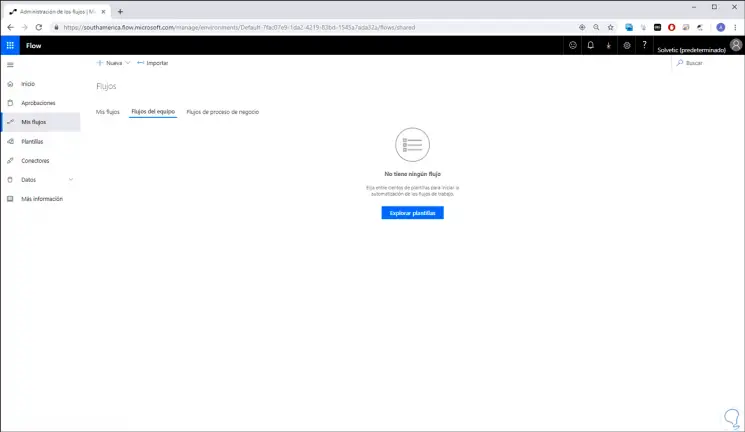Die Entwicklungsgruppe von Microsoft bringt eine Reihe von Anwendungen auf den Markt, die speziell für jeden Benutzertyp entwickelt wurden. Deshalb finden wir zahlreiche Tooloptionen mit jeweils eigenen Funktionen und Merkmalen. Eine der vielseitigsten ist SharePoint , mit dem eine Reihe von Elementen für die Online-Arbeit und den Webzugriff erstellt werden sollen.
SharePoint integriert wiederum die Verwendung anderer Tools für einen umfassenderen, angemesseneren und sichereren Betrieb. Einer der wichtigsten ist Microsoft Flow oder Flow von Microsoft, die in Kombination mit SharePoint 2019 oder Online den Benutzern zugängliche Tools zum Verwalten von Workflows bieten und somit die gesamte Verfügbarkeit und Betriebsabdeckung gewährleisten.
Wenn wir Microsoft Flow zum Erstellen oder Bearbeiten von Workflows verwenden, erhalten wir mehr Unterstützung für jede in SharePoint verfügbare Aufgabe, konzentrieren uns jedoch darauf, diese Parameter auf einfache, aber effektive Weise zu verwalten.
TechnoWikis wird erklären, was es ist und wie Microsoft Flow verwendet wird, und auf diese Weise eine globalere Vorstellung von allem haben, was dies umfasst und liefert.
- Wählen Sie einen Dienst aus einer Vielzahl von Optionen.
- Suchen Sie auf praktische und effiziente Weise nach Services und Vorlagen.
- Greifen Sie auf detaillierte Informationen zu jedem Flow zu.
- Es konvertiert Aufgaben, die sich normalerweise wiederholen, mit wenigen Schritten in Workflows.
- Erstellen, verwalten und teilen Sie automatisierte Genehmigungs-Workflows.
- Integrieren Sie Bedingungen für eine bessere Verwaltung und Ausführung von Workflows.
- Stellen Sie eine sichere Verbindung zu lokalen Daten und Cloud-basierten Diensten her.
- Erstellen Sie integrierte oder angepasste Richtlinien zur Verhinderung von Datenverlust, um die Sicherheit von Informationen zu gewährleisten.
- SharePoint
- Office 365 Outlook
- OneDrive
- Dropbox
- Outlook.com
- Dynamics 365
- Yammer
- Excel Online (Business)
- Wunderliste
- Google Kalender
Jetzt lernen wir, einen grundlegenden Workflow mit Microsoft Flow zu erstellen, während wir später die Arten der verfügbaren Flows analysieren.
1. Erstellen Sie einen Basisfluss mit Microsoft Flow
Um diesen Prozess zu starten, greifen wir auf den folgenden Link zu:
Beim Zugriff mit unseren Anmeldeinformationen sehen wir Folgendes:
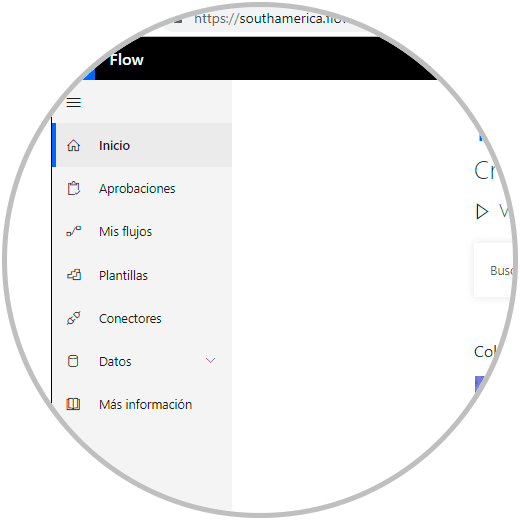
Wie wir sehen können, haben wir auf der linken Seite eine Reihe von Optionen, die in den Flows verwendet werden können:
- Start: Es gibt eine kurze Zusammenfassung der Aktionen, die wir mit Microsoft Flow durchführen können.
- Genehmigungen: In diesem Abschnitt können Genehmigungsartenflüsse erstellt und darauf zugegriffen werden. Diese Genehmiger können die Anforderungen aus dem definierten E-Mail-Posteingang, dem Microsoft Flow-Genehmigungscenter oder der Microsoft Flow-Anwendung für Android oder iOS synchronisieren.
- Meine Flows: Dort können wir die von uns erstellten Flows anzeigen und verwalten.
- Vorlagen: Hier haben wir Zugriff auf mehr als 30 Vorlagen aller Art, um den Prozess der Erstellung des Workflows zu automatisieren.
- Konnektoren: Hierbei handelt es sich um Dienste wie OneDrive, RSS, Outlook usw., die wir in den Workflow integrieren können.
- Daten: In diesem Abschnitt können Variablen von Aspekten wie Entitäten, Verbindungen, Gateways und mehr verwaltet werden.
- Weitere Informationen: Dort greifen wir auf die Microsoft-Website zu, um mehr über Microsoft Flow zu erfahren.
Um einen Basis-Flow zu erstellen, gehen Sie zum Abschnitt “Vorlagen” und wählen dort diejenige aus, die den Anforderungen des zu erstellenden Flow am besten entspricht:
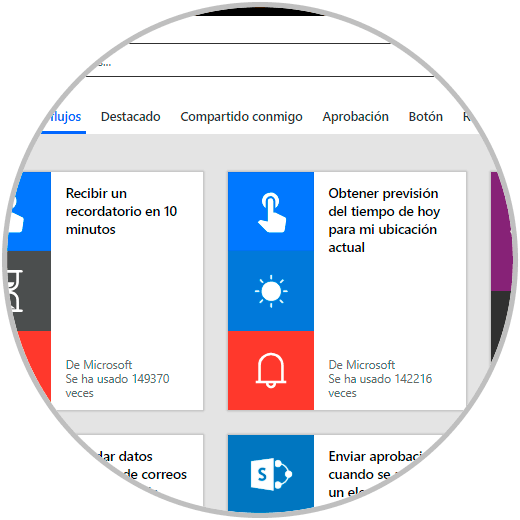
In diesem Beispiel verwenden wir die Vorlage “Vorhersage des heutigen Wetters für meinen aktuellen Standort abrufen” und Folgendes wird angezeigt: 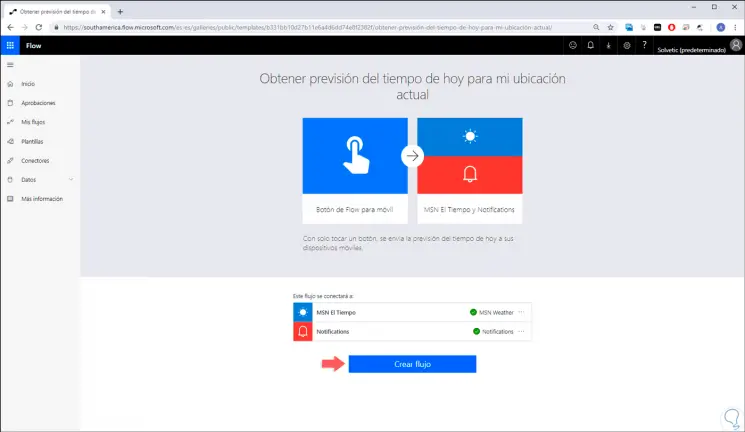
Dort klicken wir auf den Button “Flow erstellen” und werden in folgendes Fenster weitergeleitet:
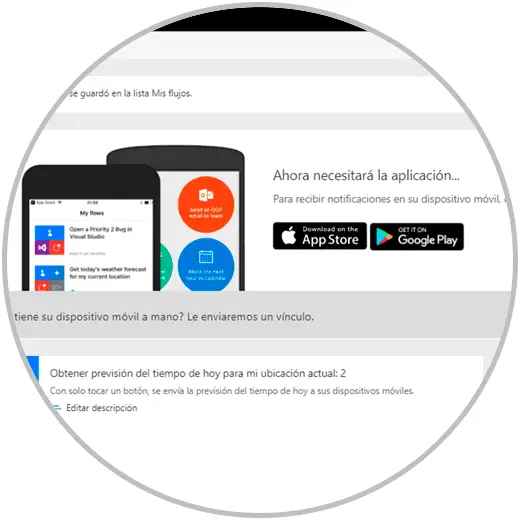
Dort finden wir folgende Felder:
- Option zum Herunterladen der Anwendung für iOS und Android
- Im Fluss verwendete Verbindungen
- Eigentümer des Flusses
- Verlauf der im Flow ausgeführten Aktivitäten
Der Download der Microsoft Flow-Anwendung ist unter den folgenden Links verfügbar:
Wir können auf die Schaltfläche “Mehr” klicken, um auf eine Reihe von Optionen für den zu erstellenden Flow zuzugreifen. Dies sind:
- Führen Sie den Flow aus, um seinen Status und seine Funktionsweise zu überprüfen
- Teilen Sie den Fluss mit anderen Benutzern
- Senden Sie eine Kopie des Flusses
- Speichern Sie den Fluss
- Senden Sie es als Vorlage
- In den Flow exportieren
- Greifen Sie auf die Durchflussanalyse zu
- Entfernen Sie den Durchfluss
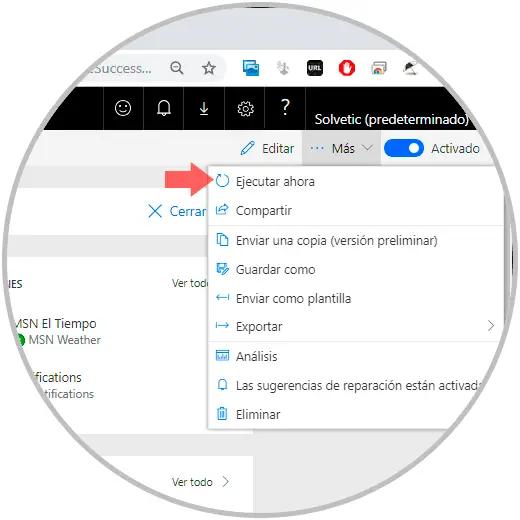
Wir klicken auf die Zeile “Jetzt ausführen” und das folgende Popup-Fenster wird angezeigt:
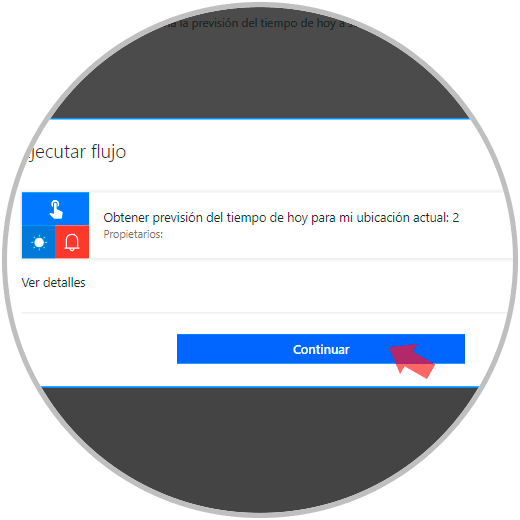
Dort finden wir zunächst die auszuführende Aktion, klicken Sie auf “Weiter” und wir werden sehen, ob zusätzliche Bedingungen erforderlich sind:
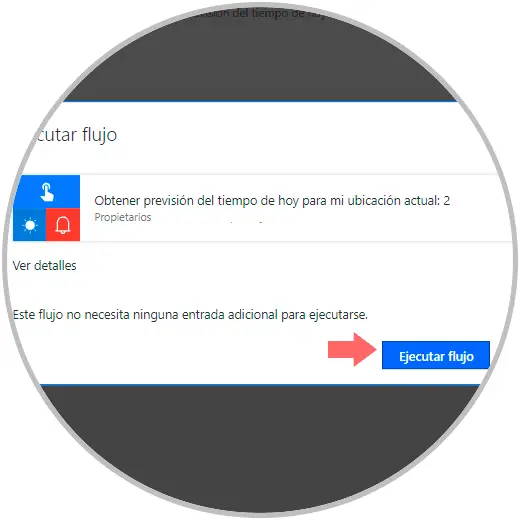
Wenn dies nicht der Fall ist, klicken wir auf die Schaltfläche “Execute flow”, um die Validierung durchzuführen. Wenn dies erfolgreich ist, werden folgende Ergebnisse angezeigt:

Nach der Ausführung können wir zum Abschnitt “Meine Flows” gehen, in dem wir jeden mit Microsoft Flow erstellten Flow sehen und darauf zugreifen können: 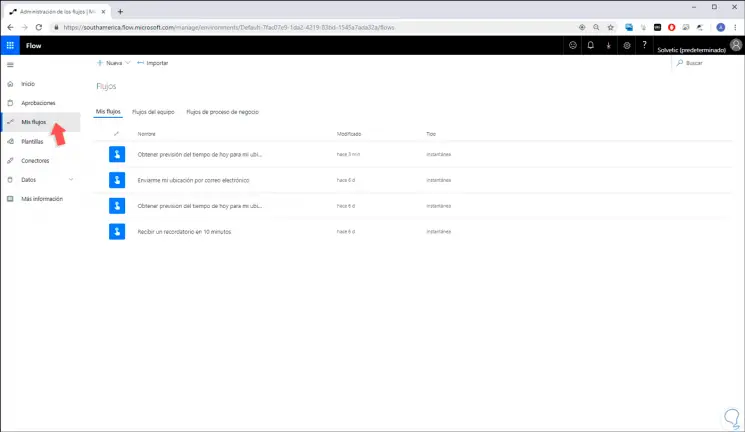
Denken Sie daran, dass jeder Durchfluss den zu diesem Zweck erforderlichen Bedingungen unterliegen muss, um die erwarteten Ergebnisse zu erzielen. Im Bereich “Meine Flows” können Sie einen Equipment-Flow erstellen, mit dem Sie andere Benutzer unseres Unternehmens als Eigentümer dieses Flows hinzufügen können. Dies bietet allen Benutzern folgende Vorteile:
- Verwalten Sie die Eigenschaften des erstellten Flows, z. B. Starten oder Stoppen des Flows, Hinzufügen von Eigentümern usw.
- Zeigen Sie den Ablaufverlauf auf Ausführungsebene an
- Bearbeiten Sie die Definition des Flusses
- Fügen Sie andere Eigentümer hinzu und entfernen Sie sie
- Löschen Sie den ausgewählten Flow
Dazu gehen wir zum Reiter “Flows of the Team”, wo wir folgendes sehen werden. Dort klicken wir auf “Vorlagen exportieren”, um mit den oben genannten Schritten zur Erstellung eines Workflows in Microsoft Flow fortzufahren.